第一步:建立本地git仓库
cd 到本地项目根目录下,执行以下git命令:
git init
第二步:将本地项目工作区的所有文件添加到暂存区
git add .
注意:“.”点号表示所有文件,如果想添加项目中的指定文件,那就把“.”改为指定的文件名即可。
第三步:将暂存区的文件提交到本地仓库
git commit -m "这里写注释的内容"
效果如图:

第四步:在码云上创建自己的仓库
注意:仓库名称和路径应该保持一致,如果不填路径则默认使用与仓库名称相同的路径,可以选择语言以及是否开源等。
效果如图:
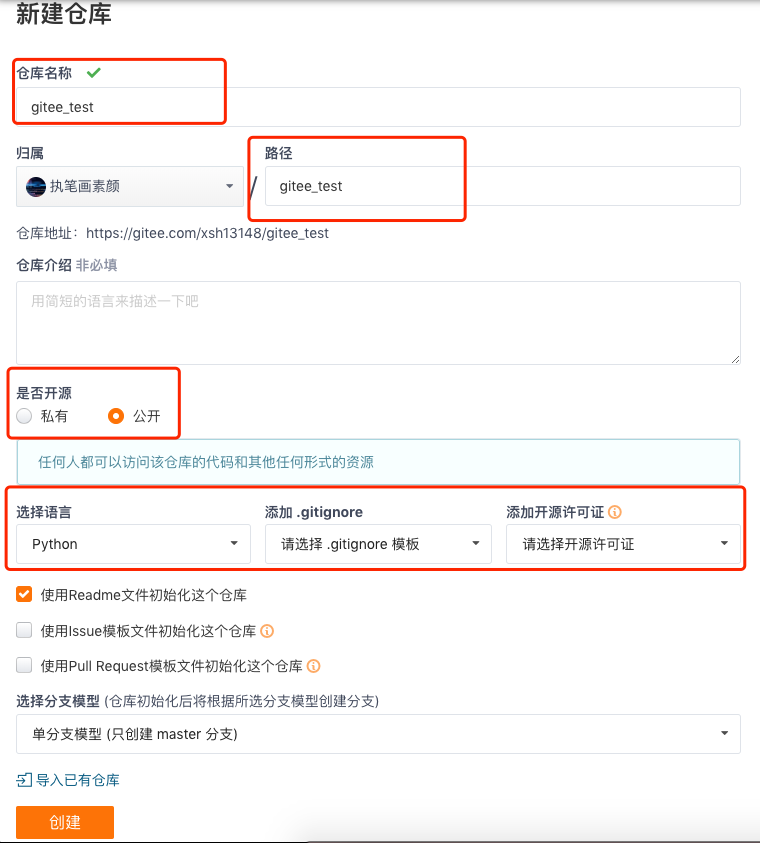
当点击创建仓库后会跳转到如下页面,然后复制一下(克隆/下载)里面的https地址:
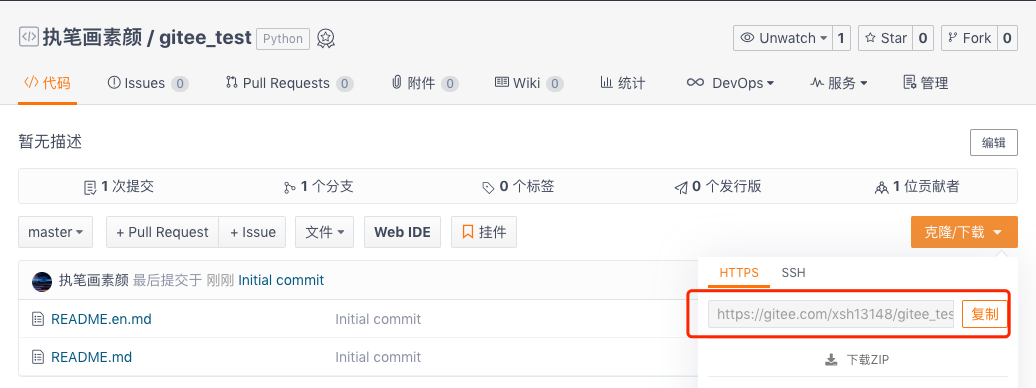
第五步:将本地仓库关联到码云上
git remote add origin https://gitee.com/xsh13148/gitee_test.git
这个UTL地址就是在第四步复制的那个https地址
注意:在执行这一步时可能会出现如下的错误:
- fatal:remote origin already exists 意思是路径存在了,需要删除原来的路径重新添加。
git remote rm origin
git remote add origin https://gitee.com/xsh13148/gitee_test.git
第六步:将项目由本地仓库上传到码云远程仓库
git push -u origin master
注意:如果这里出现 failed to push some refs to git 错误,原因是码云中的README.md文件不在本地项目中。

可以通过以下命令解决README.md文件不存在的问题
git pull --rebase origin master
执行命令后可以看到本地项目中已经创建了两个.md文件
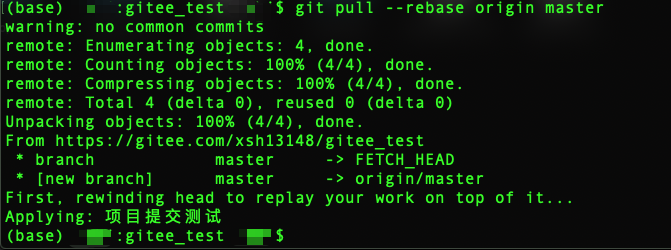
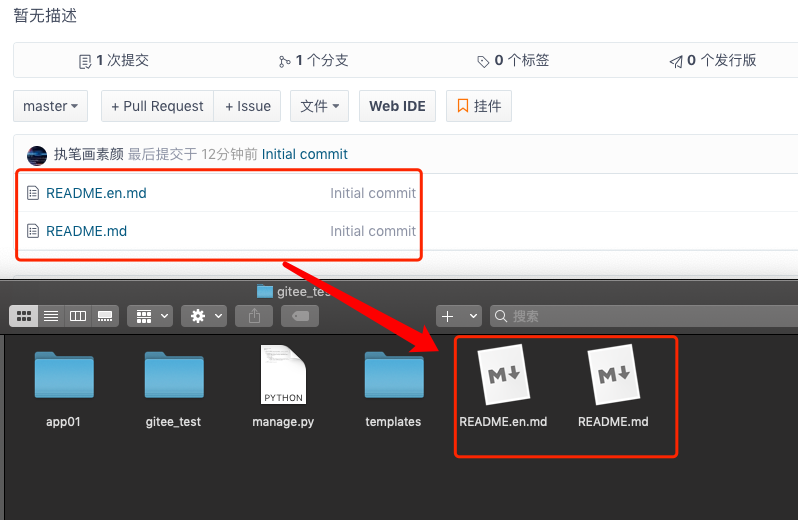
此时再执行命令 git push -u origin master 即可将项目上传到码云中。
git push origin master
上传成功界面
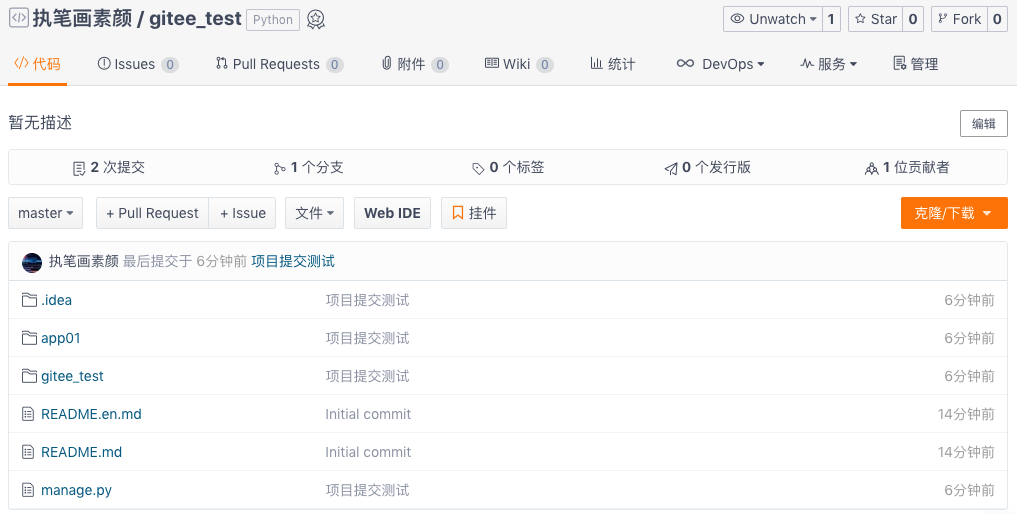
常用GitHub命令
切换分支:git checkout name
撤销修改:git checkout -- file
删除文件:git rm file
查看状态:git status
添加记录:git add file 或 git add .
添加描述:git commit -m "miao shu nei rong"
同步数据:git pull
提交数据:git push origin name
分支操作
查看分支:git branch
创建分支:git branch name
切换分支:git checkout name
创建+切换分支:git checkout -b name
合并某分支到当前分支:git merge name
删除分支:git branch -d name
删除远程分支:git push origin :name